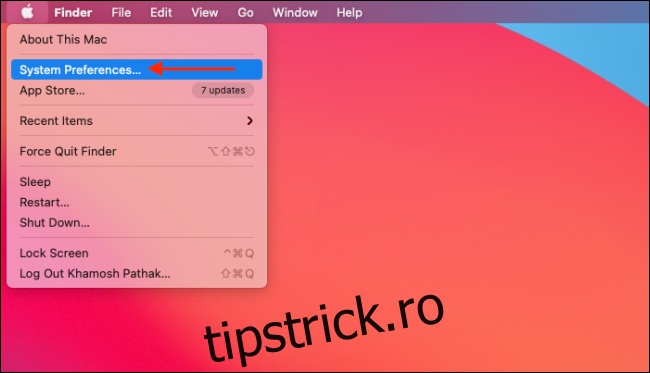Apple include funcții de accesibilitate în dispozitivele sale care ajută utilizatorii cu deficiențe de vedere, fizice și motorii. Unele setări, cum ar fi „Reduceți transparența”, pot ajuta pe toată lumea. Iată cum puteți accesa rapid funcțiile de accesibilitate din bara de meniu sau din Centrul de control pe Mac.
Dacă utilizați macOS Big Sur și mai nou, puteți accesa aceste funcții direct din bara de meniu sau folosind Centrul de control. Meniul Comenzi rapide de accesibilitate aduce în prim-plan multe funcții de accesibilitate utilizate frecvent, cum ar fi modul în tonuri de gri, astfel încât nu va trebui să accesați Preferințe de sistem de fiecare dată când doriți să activați sau să dezactivați o funcție.
Comenzile rapide de accesibilitate este un modul suplimentar pe care îl puteți adăuga la sfârșitul Centrului de control și poate fi adăugat direct în bara de meniu.
Odată adăugat, veți avea acces la funcții precum „Voice Over”, „Mărire”, „Inversare culori”, „Filtre de culoare”, „Mărire contrast”, „Reducere transparență”, „Taste lipicioase”, „Taste lente” „Taste mouse”, „Tastatură de accesibilitate” și „Indicator de cap”.
Pentru a face acest lucru, faceți clic pe pictograma „Apple” din „Bara de meniu” și apoi alegeți opțiunea „Preferințe de sistem”.
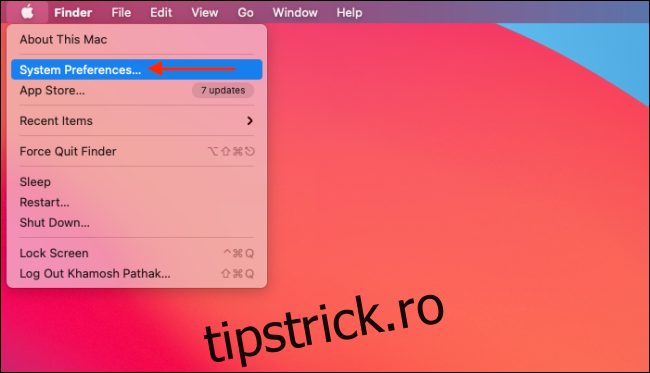
Aici, faceți clic pe butonul „Dock & Menu Bar”.
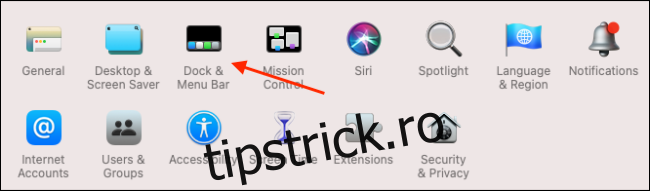
Din bara laterală, derulați în jos și alegeți opțiunea „Comenzi rapide de accesibilitate”. Apoi, faceți clic pe bifa de lângă opțiunile „Afișați în Centrul de control” și „Afișați în bara de meniu”. Puteți reveni aici și debifați opțiunile pentru a elimina pictogramele „Comenzi rapide de accesibilitate”.
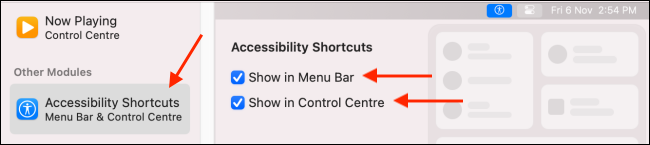
Pentru a accesa „Comenzi rapide de accesibilitate” din „Centrul de control”, faceți clic pe pictograma „Centrul de control” din colțul din dreapta sus al ecranului Mac-ului dvs.
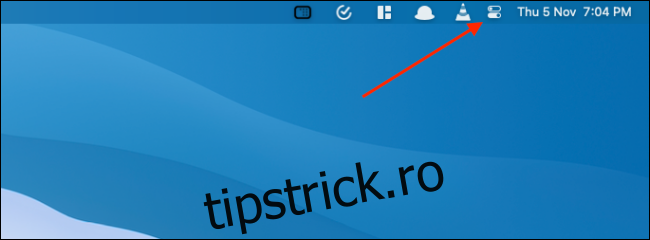
Acum, faceți clic pe noua pictogramă „Comenzi rapide de accesibilitate” din partea de jos a „Centrului de control” (sau „Bara de meniu”).
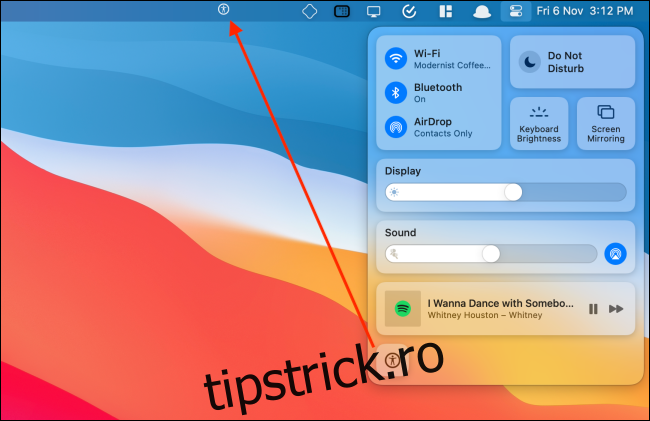
Meniul se va extinde și veți vedea toate comenzile rapide de accesibilitate.
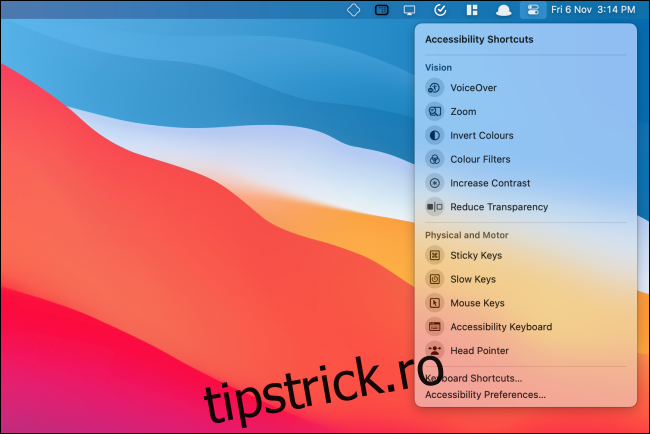
De asemenea, puteți trage și plasa pictograma „Comenzi rapide de accesibilitate” din „Centrul de control” în „Bara de meniu” pentru a o fixa în „Bara de meniu”. Pentru a-l elimina, țineți apăsată tasta „Comandă”, trageți butonul afară pe desktop și apoi eliberați-l.
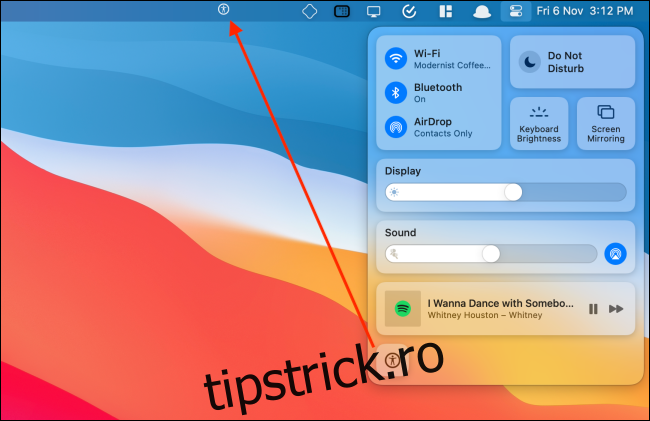
Acum, faceți clic pe o funcție de accesibilitate pentru a o activa sau dezactiva.
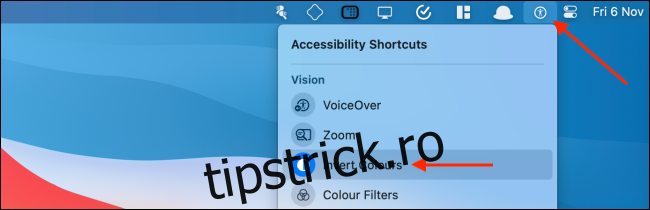
Găsiți interfața cu utilizatorul Mac puțin neclară? Măriți contrastul pentru a vedea contururile în jurul tuturor elementelor interfeței. Acest lucru vă poate ajuta să discerneți cu ușurință între butoanele interactive, casetele de text și elementele de numai citire pe macOS.